総額150万円近い測定機材を使って、モニターの性能をテストしているモニターオタクの筆者が、2025年時点でおすすめできる4Kゲーミングモニターを「7台」に絞って解説します。
できるかぎり、実際に使ったモニターからおすすめを厳選しました。
(公開:2022/4/10 | 更新:2025/11/11)
おすすめ4Kモニター:7選を解説【2025年版】

4Kゲーミングモニターの選び方がよく分からない、初心者向けにざっくりとした選び方をかんたんに解説します。
- 「IPSパネル」がおすすめ
- 理由:無難に高画質でハズレが少ない
- 応答速度は「3~4ミリ秒」くらいが目安
- 理由:3ミリ秒なら十分キレのある残像感
- リフレッシュレートは「120 Hz」以上でいい
- 理由:60 Hzより選べるモデルが多い
本当は選び方だけで10000文字以上の長文を書けますが、長すぎて読むのが面倒くさいと思うので以上3つにまとめました。
4Kゲーミングモニター選びでハズレを避けるコツは、「IPSパネル」「応答速度:3ミリ秒」「リフレッシュレート120 Hz以上」の3ポイントです。
しかし、この3つのうち応答速度だけは買う前に正しい判断ができません。メーカーがスペック表に記載している応答速度は理論値に過ぎず、実際の応答速度を示してないです。
実際に筆者がテストしたゲーミングモニターのひとつに、メーカーが1ミリ秒と記載しているのに、実際に測定すると10ミリ秒だった実例があります。実測値と理論値で10倍も違ってます。

答えはとてもシンプル。応答速度を実際に測定しているブログやサイトを探して参考にしましょう。当ブログ「ちもろぐ」も実際に応答速度を測定しています。
今回のおすすめ4Kゲーミングモニターに選んだモニターも、実際に使って応答速度を調べていますし、使っていないモニターは基本的に掲載しません。
「性能」に直接関係しないけど確認すべき2点
なお、性能以外の部分であと2つだけ、確認したほうがいい部分があります。
- HDRを見るならDisplay HDR規格を確認
- 理由:HDR規格が高いほど明るくリアルな映像
- PS5で使う場合はHDMI 2.1に注意
- 理由:PS5 VRRを使うためにHDMI 2.1が必要
リアルな映像を楽しめる「HDR」に対応したゲームや配信コンテンツを楽しむなら、ゲーミングモニターがDisplay HDR規格に対応しているか確認するべき。できればDisplay HDR 1000以上がおすすめです。
Display HDRグレードが高いほど、より明るくコントラスト感のあるリアルな映像を再現できます。
「HDMI 2.1」はPS5で使いたい方に要注意。PS5の最新ファームウェアで「VRR」機能に対応したものの、有効化するにはHDMI 2.1(HDMI VRR機能)が必須です。
ゲーミングモニターによってHDMI 2.0でVRRを有効化できる場合がありますが、基本的にHDMI 2.1があると確実です(※Xbox Series XはHDMI 2.1が無くてもVRRに対応します)。

【2025年版】
おすすめな4Kゲーミングモニター:7選
- 【万人向け】TITAN ARMY P275MV MAX
- 【手頃な価格】DELL S2725QC-A
- 【32インチおすすめ】P32A6V-PRO
- 【HDRにおすすめ】TCL 32R84
- 【大画面おすすめ】MOBIUZ EX381U
- 【低予算おすすめ】INNOCN 27C1U-D
- 【OLEDおすすめ】LG 32GS95UE-B
【万人向け】TITAN ARMY P275MV MAX
ゲーム機能と性能もりもりで価格も手頃です

| TITAN ARMY P275MV MAX | |
|---|---|
| 基本スペック |
|
| 応答速度 (実測値) |
|
| 画質 (実測値) |
|
| ゲーミング機能 |
|
| HDR機能 |
|
- 最大170 Hz(PS5で120 Hz)
- デュアルモード対応(最大340 Hz)
- Fast IPSパネルで応答速度が速い
- HDMI 2.1ポート搭載
- 実用的なゲーミング機能
- USB Type-Cポート(90 W)
- Display HDR 1400相当
- コストパフォーマンス高い
- 内蔵スピーカーの音質
- メーカー1年保証
4Kゲーミングモニター選びで迷ったら「P275MV MAX」がおすすめです。
応答速度が速い「Fast IPS」パネルに、色域を飛躍的に増やす「量子ドット」技術を組み込み、万人受けがいい鮮やかな画質と残像感の少ないスポーティーな性能を両立します。
最大170 Hzで応答速度は平均3ミリ秒台ですが、デュアルモード(フルHD)時だと最大340 Hzに倍増して平均2ミリ秒台にパワーアップします。
FPSゲームをがっつりプレイするならデュアルモード、ソロプレイ用AAAタイトルに没入するなら4Kモードと、用途に応じて使い分けが可能です。
ゲーマー向け機能も充実した内容です。
暗い部分を見やすくする「ナイトビジョン」と「シャドウバランス」モード、色を強調する「色彩強調」モード、Mini LEDバックライトを駆使した残像軽減モード「DyDs Tech」も搭載。
映像の乱れを防ぐFreeSync Premium(G-SYNC互換モード)も対応します。

スペック全振りのコスパ特化型モニターながら、意外とインターフェイス(I/O)も多いです。
HDMI 2.1(HDMI VRR対応)が2ポート、Display Port 1.4が1ポート、USB Type-Cが1ポートです。Type-Cポートは最大90 W(USB PD)とDP Alt Modeに対応します。

BenQやASUSなど、定番の有名メーカーをはるかに超える優れたHDRモードを搭載します。
2304分割(64 x 32個)のMini LEDバックライトを駆使した「部分駆動(ローカルディミング)」により、HDRモード時のコントラスト比がピーク時8000:1台まで跳ね上がります。
暗い部分を暗く、明るい部分をきっちり輝かせて、明暗ハッキリとしたHDR映像を再現可能です。

【手頃な価格】DELL S2725QC-A
4万円台でDELL製「4K 120 Hz」ゲーミングモニター

| DELL PLUS Series S2725QC-A | |
|---|---|
| 基本スペック |
|
| 応答速度 (実測値) |
|
| 画質 (実測値) |
|
| ゲーミング機能 |
|
- そこそこ高画質なIPSパネル
- HDMI 2.1ポート搭載
- USB Type-C(65 W)対応
- 内蔵スピーカーの音質がいい
- コストパフォーマンスがいい
- メーカー5年保証
- 応答速度は平凡
- ゲーマー向け機能が少ない
- HDR性能はおまけ
手頃な価格で大手メーカー製のそれなりにマトモな4Kゲーミングモニターがほしいなら、「DELL S2725QC-A」が適任です。
そこそこ高画質なIPSパネルを搭載し、最大4K 120 Hzまで対応。ただし、応答速度が平均6ミリ秒台であまり速くないものの、120 Hz程度なら十分だったりします。
FPSゲームをプレイするには性能不足ですが、原神や崩壊スターレイル、サイレントヒルやFINAL FANTASYなどソロプレイ向けAAAタイトルを楽しめる性能です。

HDMI 2.1(HDMI VRR対応)が2ポートあり、多機能なUSB Type-Cポートを1つ備えます。
最大65 W(USB PD)かつDP Alt Mode対応だから、Type-Cケーブル1本でノートパソコンを充電しながら外部ディスプレイとして利用可能です。
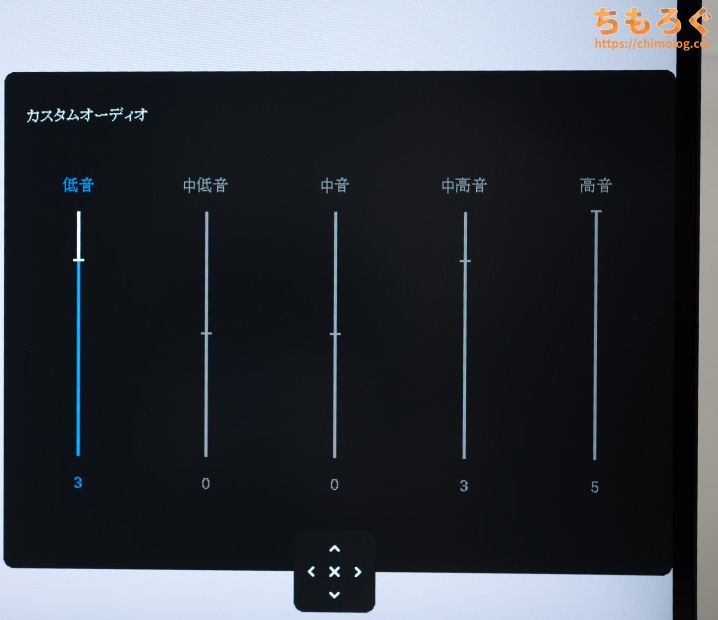
意外と知られていませんが、S2725QC-Aの内蔵スピーカーがけっこう良い音します。
OSD設定からイコライザー(EQ)を調整すると、低音域はなんと80 Hz台から、高音域は15000 Hzくらいまで。上位10%クラスの優秀な内蔵スピーカーです。
極めつけがメーカー保証5年です。4万円台の価格を考えれば十分な内容が揃っています。

【32インチおすすめ】P32A6V-PRO
32″サイズで特におすすめな4Kゲーミングモニター

| TITAN ARMY P32A6V-PRO | |
|---|---|
| 基本スペック |
|
| 応答速度 (実測値) |
|
| 画質 (実測値) |
|
| ゲーミング機能 |
|
| HDR機能 |
|
- 最大160 Hz(PS5で120 Hz)
- Fast IPSパネルで応答速度が速い
- HDMI 2.1ポート搭載
- そこそこ使えるゲーミング機能
- USB Type-Cポート(65 W)
- Display HDR 1000認証
- コストパフォーマンス高い
- 内蔵スピーカーの音質
- メーカー1年保証
27インチより大判で没入感のある、32インチ前後でおすすめな4Kゲーミングモニターが「P32A6V-PRO」です。
当ブログで候補をいくつか検証した結果、2024年に発売されたP32A6V-PROが未だに強力だと判明したので、晴れておすすめに選出されました。
最近トレンドな「デュアルモード(疑似フルHD)」非対応ですが、そもそも32インチの大判で疑似フルHDは使いづらいと感じます。
あっても無くてもそこまで実用性に影響がないため、デュアルモードの有無よりパネルの画質を優先して、あえてP32A6V-PROをおすすめします。

32インチ前後のIPSパネルは応答速度の遅さが弱点でしたが、P32A6V-PROは解消済み。120 Hz時に平均3.7ミリ秒、160 Hzなら平均3.1ミリ秒台です。
動きの早いゲームで残像感が少なく抑えられます。
この応答速度がとても速いFast IPSパネルに、色がビビットに仕上がる量子ドット技術を組み込み、万人受けしやすい鮮やかな色彩表現を可能にします。

HDRモードは今もハイエンド級です。
Display HDR 1000認証を取得できるほどのパワフルな明るさと、2304分割(64 x 36個)のMini LEDによる部分駆動(ローカル調光)で黒もしっかり締めます。
コントラスト比のピーク値が約8000:1を超え、2025年発売の新作「GA32V1M」をはるかに超えています。

ハイエンド級のパネル仕様だけでなく、インターフェイス(I/O)周りも意外と充実してます。
USBハブ(USB 5 Gbps:2個)に、多機能なUSB Type-Cポートもあります。Type-Cは最大90 W(USB PD)とDP Alt Modeに対応。
映像端子は全部で4個あり、HDMI 2.1(HDMI VRR対応)2ポート、Display Port 1.4が1ポート、USB Type-Cが1ポートです。

【HDRにおすすめ】TCL 32R84
VAパネル + Mini LEDで「真のHDR体験」を

| TCL Technology 32R84 | |
|---|---|
| 基本スペック |
|
| 応答速度 (実測値) |
|
| 画質 (実測値) |
|
| ゲーミング機能 |
|
| HDR機能 |
|
- 最大165 Hz(PS5で120 Hz)
- 量子ドット + Fast HVAパネル
- VAパネルなのに応答速度が速い
- 真のHDR対応(Display HDR 1400)
- 1400分割のローカル調光
- HDMI 2.1ポート搭載
- USB Type-C(最大90 W)対応
- メーカー3年保証
- 貧弱な内蔵スピーカー
- ゲーミング機能がやや少ない
HDRゲーミングにおすすめな4Kゲーミングモニターが「TCL 32R84」です。
応答速度の速い自社製Fast HVAパネルに、量子ドットとMini LEDバックライト(1400分割)を組み込み、最高のHDRグレード「Display HDR 1400」認証に合格します。

横方向に50個、縦方向に28個、合計1400個のMini LEDバックライトでローカル調光(部分駆動)を実装します。
ただでさえコントラスト比が高いVAパネルなのに、局所的にバックライトを消灯できるローカル調光と合体すれば、OLEDパネルに迫る黒の表現が可能です。
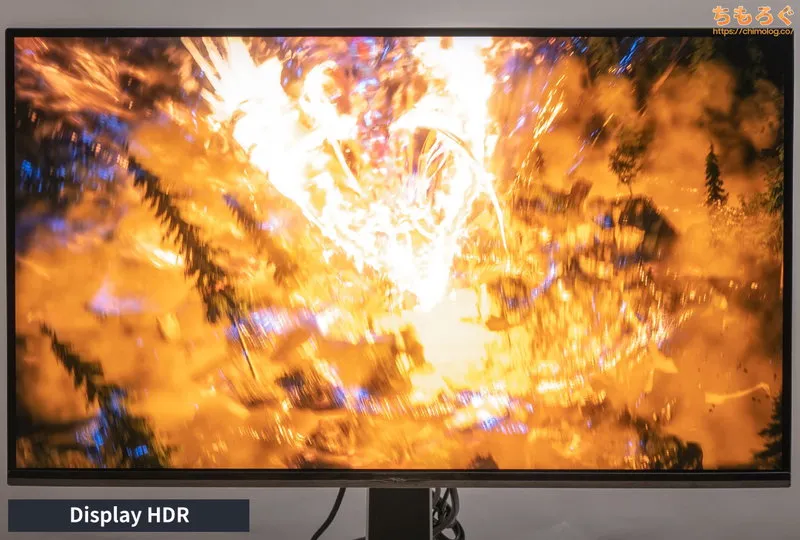
(実効コントラスト比:約5500~19000)
OLEDパネルのように発熱や消費電力の問題がないから、黒を出しつつ強烈な明るさも両立。ダイナミックなコントラスト感を楽しめます。
筆者やかもちが今もHDRゲーム用に使っている、珍しいゲーミングモニターです。他のモニターで簡単に替えが効かないから飽きずに使えています。
4K HDRコンテンツや4K HDRゲーミングに没頭したいコアユーザーにおすすめです。

【大画面おすすめ】MOBIUZ EX381U
世にも珍しい「38インチ」4Kゲーミングモニター

| BenQ MOBIUZ EX381U | |
|---|---|
| 基本スペック |
|
| 応答速度 (実測値) |
|
| 画質 (実測値) |
|
| ゲーミング機能 |
|
- 最大144 Hz(PS5で120 Hz)
- 38インチで没入感抜群
- IPSパネルなのに応答速度が速い
- HDMI 2.1ポート搭載
- 便利なリモコンが付属
- フル装備のゲーマー向け機能
- HDR対応(Display HDR 600)
- メーカー3年保証
- 内蔵スピーカーなし
- HDR性能はイマイチ
32インチでも足りない、もっと大画面を・・・なら「MOBIUZ EX381U」が消去法で選ばれます。
なんとなく予感している方も多いですが、そもそも32インチ超えのゲーミングモニターに需要があまり無いです。
パネル製造元も含め、38~43インチ前後に乗り気じゃないメーカーが多数を占める中、あのBenQからゲーマー機能全部盛りの38インチが出てるだけ感謝します。

MOBIUZブランドらしく、ゲーマー機能をフル装備。
ホラーゲームですら明るく見やすく様変わりする「Light Tuner」「Shadow Plage」システム、色を見やすく視認性を向上させる「Color Vibrance」システムを搭載。
実際に使うシーンが無いものの、残像感を軽減させる「ブレ削減(BenQ MPRT)」モードも対応。FPSゲームも一応プレイ可能です。
もちろん38インチでFPSは画角が広すぎて視線移動が追いつかないため、実際はウィンドウモードになるでしょう。背景を真っ黒にすれば意外と行けます。

赤外線リモコンが付属します。
わざわざモニター本体のボタンを触らず、リモコンでOSDを自由に設定できて便利です。

接続端子(インターフェイス)も大量です。
HDMI 2.1ポートが3個(内1つがHDMI eARC対応)、Display Port 1.4が1個、USB Type-Cポートが2個、USB 5 Gbpsが2個です。
ヘッドホン端子(3.5 mm)は内部にESS Sabre DACチップを搭載した、高出力かつ高音質仕様で謎に豪華だったりします。
大画面でゲームに没入したい方、オフィスワークも兼用したい方に、大画面で高画質な「EX381U」が適任です。
ただし、HDR機能は正直かなりイマイチ。「32R84」などMini LEDモデルと比較して手も足も出ない状況なので、SDR専用モニターと考えてください。

※ 買い替え候補だったテレビはパソコンで使いづらいから挫折しました。特に映像エンジンと静止画(デスクトップ)の相性が悪く、絶妙にイラッとするピクセルシフト現象が多発します。「餅は餅屋」やはりオフィスワークにテレビは使いづらいです。
【低予算おすすめ】INNOCN 27D1U
激安なのにマトモな高画質でコスパが強い

| INNOCN 27C1U | |
|---|---|
| 基本スペック |
|
| 応答速度 (実測値) |
|
| 画質 (実測値) |
|
| クリエイター機能 |
|
- 広色域なIPSパネル
- 正確なsRGBモードに対応
- HDRモード時の色が正確
- USB Type-C(最大65 W)対応
- コストパフォーマンスが高い
- 貧弱な内蔵スピーカー
- 応答速度が遅い
- 平凡なHDR性能
- 1年保証
なるべく安い価格で、かつ画質もある程度は欲しい・・・と考える超コスパ派は「INNOCN 27C1U-D」がおすすめ。
Amazonタイムセール時に3万円前後の激安設定ながら、DCI P3を98%もカバーする色鮮やかな広色域IPSパネルを搭載。応答速度が他の60 Hzパネルより遅いですが、そもそも60 Hz程度だと実際の見え方に大差ないです。
一応クリエイター向けをアピールしている製品なのか、とても精度の高いsRGBモードとAdobe RGBモードに対応。有効時に色域を制限するエミュレートモードです。
メーカーいわく、出荷時に色精度を2.0未満(ΔE < 2.0)までキャリブレーションしているらしく、実際に測定した結果は平均値で1.0未満(ΔE < 1.0)でした。

USB Type-C(USB PD:最大65 W)ポートを備え、ノートパソコンを充電しながら外部4Kディスプレイ(最大60 Hz)として使えます。
その他に特筆すべき点として、均一性の高さ、いわゆる色ムラの少なさを挙げられます。出荷設定で平均3.5%の色ムラを叩き出し、当ブログでレビューした液晶パネルの4Kモニターとして平均以上です。
パネル四隅のバックライトを明るく光らせて、視覚上のIPSグローを緩和する「Uniformityモード(均一性モード)」も対応します。色ムラの平均値は悪化しますが、パッと見た感じ四隅の沈み込みがマシに見えます。
最近の4Kモニターらしく「Display HDR 400」認証も取得。HDR時の色が正確で、明るさもかなりの精度。特に調整せずそのままの画質でHDRを楽しめます。
総じてセール時に3万円前後(※筆者は29800円で購入)で買える4Kモニターとして、異例の性能です。

【OLEDおすすめ】LG 32GS95UE-B
最高のPC向けOLEDゲーミングモニター(最大480 Hz)

| LG UltraGear 32GS95UE-B | |
|---|---|
| 基本スペック |
|
| 応答速度 (実測値) |
|
| 画質 (実測値) |
|
| ゲーミング機能 |
|
- 最大240 Hz(PS5で120 Hz)
- 32インチでちょうどいい
- フルHDで最大480 Hz
- MLA OLEDパネルで明るい
- OLEDなのに文字が見やすい
- 応答速度ほぼ0ミリ秒
- HDMI 2.1搭載
- 内蔵スピーカーの音質すごい
- 低反射なノングレア加工
- 国内2~3年保証(焼き付きOK)
- HDRはやや暗め
- リモコンが付属しない
- 安くはない値段(約20万円)
「最近流行りのOLED(有機EL)パネルでおすすめな4Kゲーミングモニターは?」
と聞かれたら、今は「LG 32GS95UE-B」と答えます。
最新世代のMLA OLED(マイクロレンズアレイ)パネルを採用し、OLEDパネルでトップクラスの明るさと、まるで液晶パネルのようなクッキリと見やすいテキスト表示が可能に。
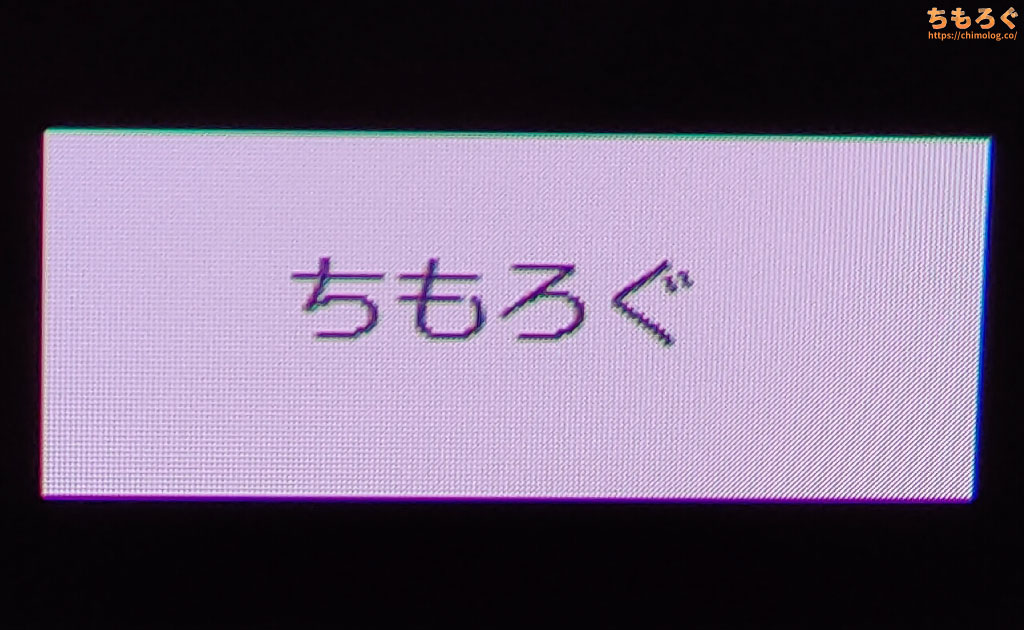
2024年から増えている「QD-OLED」パネルのゲーミングモニターは、とにかくテキストの表示が不得意です。文字の上にピンク色、下に緑色のノイズがにじみ出る仕様です。
ふつうにゲームをするだけなら、(たぶん)気にならないかもしれません。しかし、ふだんのPC作業やオフィスワークでイライラが募ります。
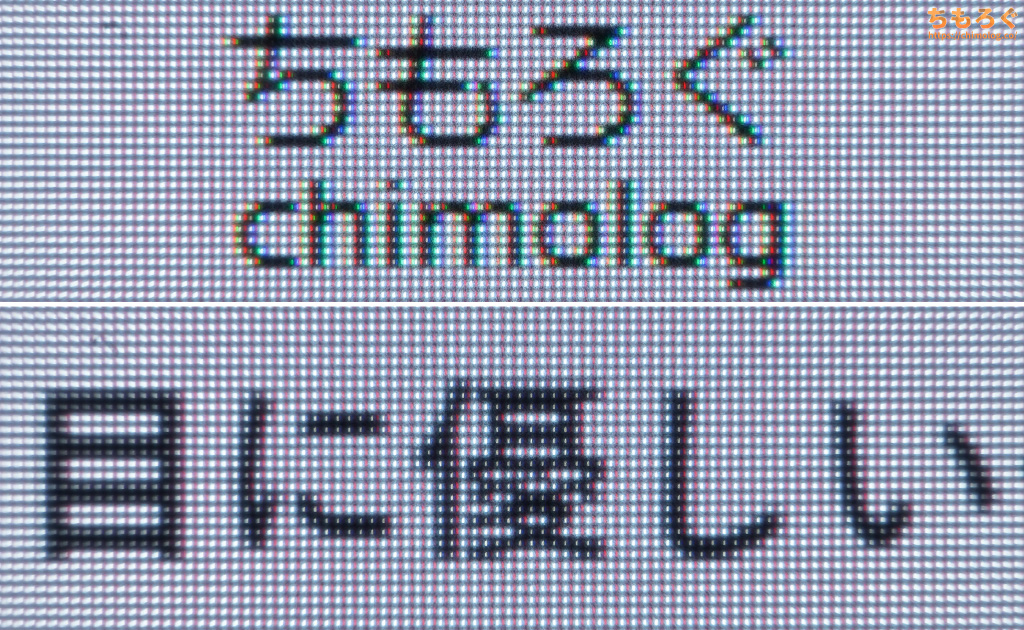
LG 32GS95UE-Bで実装された「RGWBレイアウト」方式のMLA OLEDパネルでは、テキストがボヤける「テキストフリンジ」現象をほとんど解消済みです。
テキストフリンジにイライラしていた筆者ですら、LG 32GS95UE-Bをごく普通の液晶モニターとして扱えてます。ゲームだけでなく、オフィスワークや調べ物、Excelで表計算も違和感ないです。

もちろん、画質もすばらしいです。
- あざやかで広い色域(DCI P3:約98%)
- 無限のコントラスト比(完璧な黒)
- 平均0.11 ~ 0.19ミリ秒の応答速度
- 240 ~ 480 Hzで残像感がほとんど見えない
厳密な比較ではQD-OLED > MLA OLEDの関係性ですが、QD-OLEDには文字がボヤける問題があるので用途が絞られます。
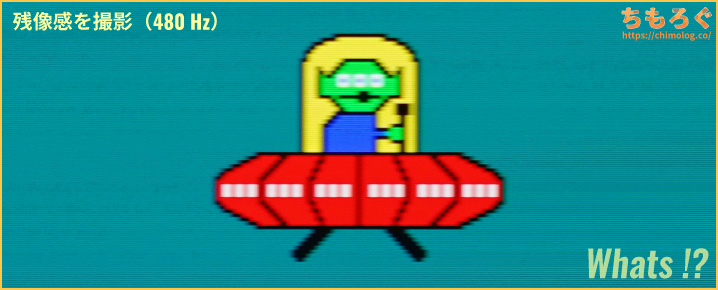
eSportsやFPSゲームで有用性が高い「480 Hz」モードもあります。平均0.11ミリ秒の応答速度と、480 Hzのリフレッシュレートが組み合わさり、残像のない新世界を拓けます。
これ1台で幅広い用途に対応できる、万能型4K OLEDゲーミングモニターです。
ビジュアル重視のMMORPGやオフラインゲームは「4K 240 Hz」で没頭して、競技性重視のFPSや近接シューターゲームは「フルHD 480 Hz」で圧倒的な応答性能を発揮します。
- HDMI 2.1(240 ~ 480 Hz)
- HDMI 2.1(240 ~ 480 Hz)
- Display Port 1.4(240 ~ 480 Hz)
LG 32GS95UE-Bの映像入力端子は全部で3つあります。Display PortとHDMIで、最大4K 240 Hz(フルHDで最大480 Hz)まで表示可能です。
HDMI 2.1搭載で「PS5 VRR」も対応します。

おすすめから外れた4Kモニター
おすすめ4Kゲーミングモニターに入れなかった理由

「VG28UQL1A」は長い間、万人向け4Kモニターに入っていた優等生です。
当時としてはバランスの取れた性能と価格に、ASUS独自のゲーマー機能が組み合わさった、おすすめしやすいゲーミングモニターでした。
しかし、量子ドットやMini LEDを低価格帯でも使う中華勢の到来により、すっかり時代遅れの性能に。

Mini LEDゲーミングモニターに価格破壊をもたらした、伝説のM2Vシリーズもついに型落ちです。
今でも十分に通用する優れた画質で決して悪くないものの、同じ価格帯でもっと高性能な後継モデルやライバル製品を選べます。
あえてM2Vシリーズを選ぶメリットが薄れています。

大画面おすすめでよく紹介していた「LG OLED 42」シリーズは、単純に価格が上がりすぎて外れました。
10万円前後で買えるからこそ魅力があったわけで、現行モデルの20万円近い定価に見合う価値はないです。パネル技術の進化も乏しく、お買い得感に欠けます。
上位モデルのLG OLED Gシリーズにある、MLAパネルや4層パネル技術が一向にCシリーズに搭載されず、直近4世代ずっとマイナーチェンジを繰り返しています。
コスパの良い大画面OLEDモニターから、ただ単に価格が高いだけの製品に成り下がろうとしていて残念です。

「DELL U2723QX」は高いコントラスト比をもたらすIPS Blackパネルがウリでしたが、2台並べないと認識できない程度のコントラスト比です。
高い価格に見合う性能や価値がなく、あとから出てきたS2725QC-AやINNOCN 27D1Uなどに取って代わられます。
多少のコントラスト差(せいぜい+500~800程度)に2倍近い金額を払うのは難しいです。

「GA32V1M」は32インチおすすめ筆頭候補だったのに、Mini LEDの制御アルゴリズムがなぜか従来モデルより退化していて、P32A6V-PROにその座を譲ります。
2304分割のMini LEDを搭載しますが、黒く表示するべきエリアをほとんど消灯できず、コントラスト比がまったく伸びないです。
付属アームスタンドが「パキパキッ」と大きな音を立ててしまう、ビルドクオリティの甘さも弱点です。

価格が手頃で「全部盛り」スペックだから、当初の予定では「万人向けおすすめ」の有力候補でした。
実際にテストすると、多くの項目で高い性能を収め、特にHDRモード時のコントラスト比は競合モデルを大きく上回ります。
コントラスト比が不得意なIPSパネルなのに、ピーク時14000:1超なんて前代未聞です。
しかし、おすすめの座から外れています。理由は応答速度が平均値の2倍以上も遅く、動きの早いゲームと明らかに相性が悪く、万人向けと評価できなかったからです。
【2025年版】
おすすめな4Kゲーミングモニター:7選
- 【万人向け】TITAN ARMY P275MV MAX
- 【手頃な価格】DELL S2725QC-A
- 【32インチおすすめ】P32A6V-PRO
- 【HDRにおすすめ】TCL 32R84
- 【大画面おすすめ】MOBIUZ EX381U
- 【低予算おすすめ】INNOCN 27C1U-D
- 【OLEDおすすめ】LG 32GS95UE-B
2025年時点のおすすめ4Kゲーミングモニターは以上です。

4Kゲーミングモニターの選び方

初心者向けに分かりやすいよう、4Kゲーミングモニターを基本的な選び方を解説します。
4Kは「60 Hz」と「120 Hz以上」どちらがいい?

リフレッシュレートとは、「モニターが1秒間に表示できる映像の回数」です。たとえば144 Hz(ヘルツ)なら、1秒間に144回も映像を表示できます。
- 60 Hz:1秒間に60 回表示可能
- 120 Hz:1秒間に120 回表示可能
- 144 Hz:1秒間に144 回表示可能
- 240 Hz:1秒間に240 回表示可能
パラパラマンガをイメージすると分かりやすいです。
リフレッシュレートが高いほど、パラパラマンガを素早くめくるので、映像がなめらかに見えます。1秒間に60回めくるより、120回めくった方がパラパラマンガは2倍なめらかです。
実際に60 Hz、144 Hz、240 Hzのゲーミングモニターを用意して比較映像を撮影しました。どうでしょうか、ヘルツが高いモニターほど映像がなめらかに表示されているのが分かります。
60 Hzから120 Hzにアップグレードすると、ほとんどの人はヌルヌル具合に違いを体感できます。入力遅延も半減するので、競技性の高いFPSゲームや格闘ゲームも有利です。
| リフレッシュレート比較 ※クリックすると画像拡大 |
|---|
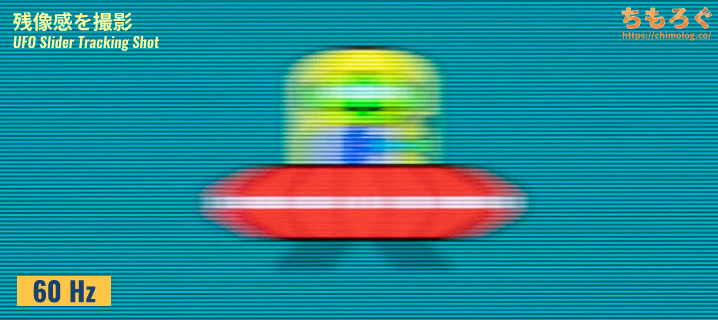 |
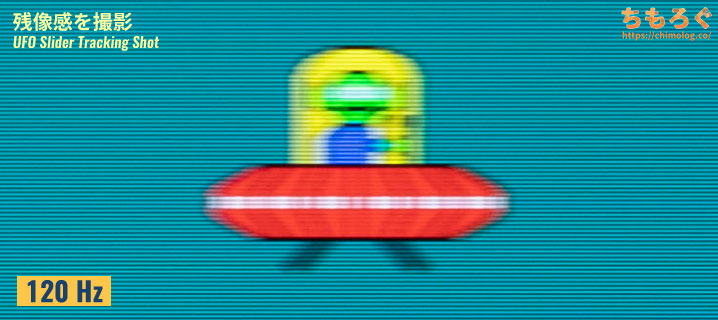 |
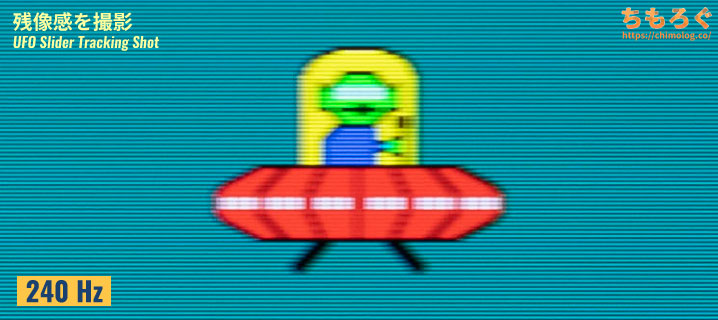 |
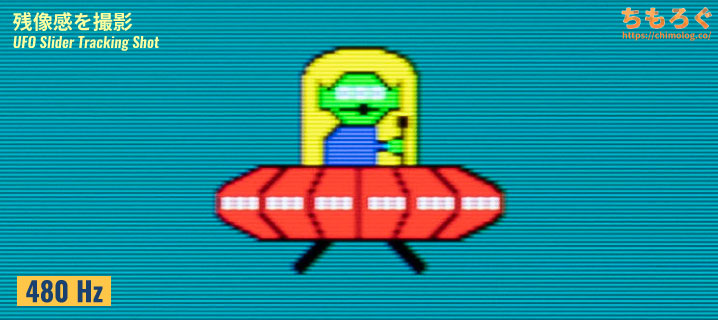 |
120 Hz以上の高いリフレッシュレートは、「ホールドボケ」の軽減にも効果的です。
ゲーミングモニター側の応答速度がほぼ同じでも、単純にリフレッシュレートが上がっただけで、映像のクリアさ(残像感)が大きく改善されます。

4KはフルHDの約4倍の負荷に相当する非常に重たい処理です。たしかに超ハイエンドなゲーミングPCが必要に思えますが、AIアップスケーリング技術が問題を解消してくれます。
- NVIDIA GeForce:DLSS 4 MFG(マルチフレーム生成)
- AMD Radeon:FSR 4 FG(フレーム生成)
- Intel ARC:XeSS FG(フレーム生成)
最新世代のグラフィックボード「RTX 50シリーズ」限定で使える、マルチフレーム生成技術が特にすごいです。
マルチフレーム生成対応の代表的なゲーム「サイバーパンク2077」で実際に使ってみます。
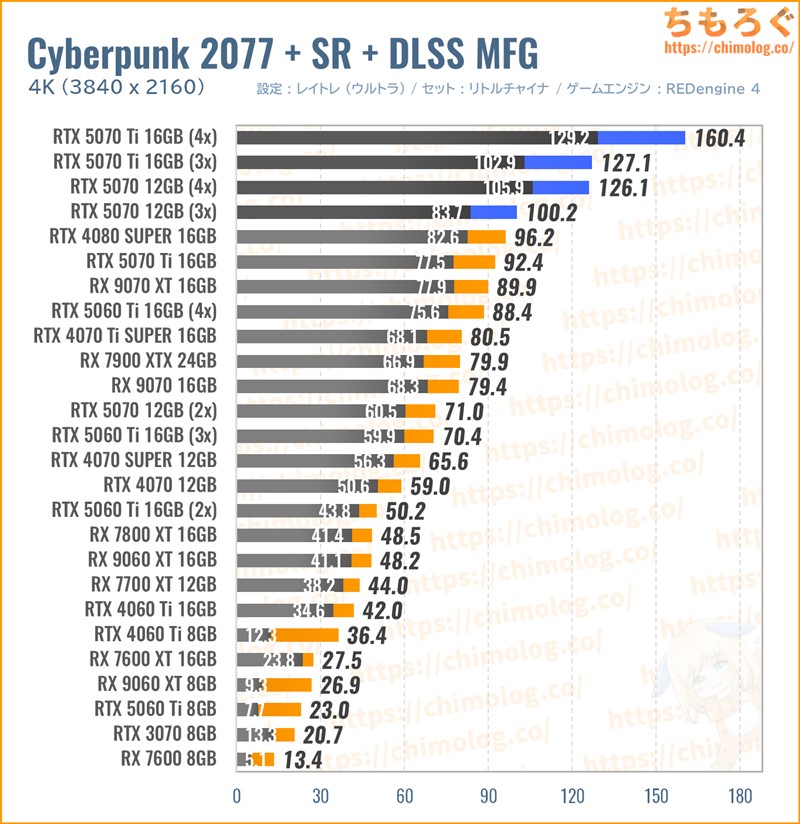
ミドルクラスの「RTX 5070」ですら、4Kで平均120 fpsを超えられます。人気が高いハイエンドクラス「RTX 5070 Ti」なら、4Kで平均160 fpsまで伸びます。
予算30万円台から購入できる、RTX 5070 Ti搭載ゲーミングPCでそれなりに対応できます。
グラフィック設定を妥協する前提だと、もう少し性能と予算を下げたRTX 5070搭載モデルも可能です。
RTX 40シリーズ時代だったら軽く40~50万円の予算帯が必要でしたが、DLSS MFGを使えるRTX 50シリーズから一気に20~30万円台まで下がります。

最新のゲーム機(PS5とXbox Series X)は規格的に4K 120 Hzに対応します。
しかし、4K 120 Hzに対応しているゲーム自体がまだ少数派で、仮に対応していても4K 120 Hz(平均120 fps)でゲームを動かすのは極めて困難です。
応答速度は「3ミリ秒」でいい?:残像の見え方
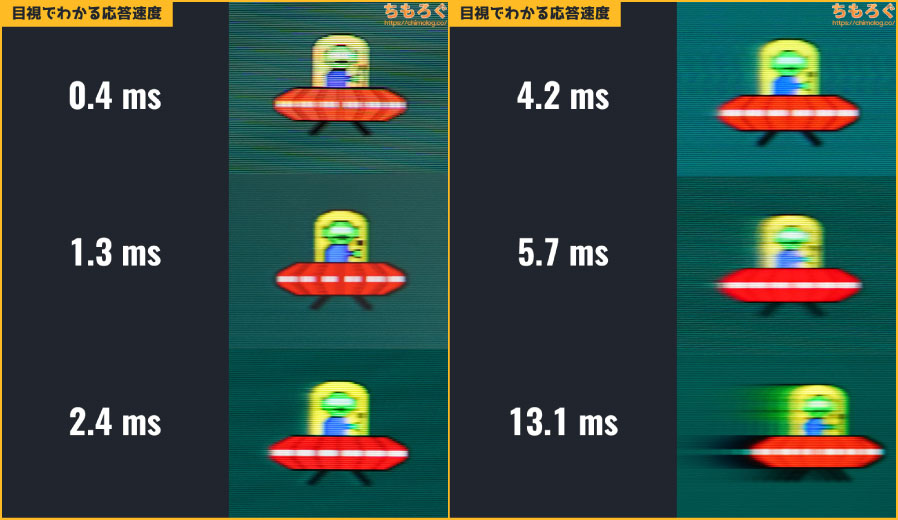
↑応答速度の違うゲーミングモニターを6台用意して、残像を分かりやすく撮影した比較写真
「人間の感覚は200ミリ秒だから応答速度の差なんて分からない」だから応答速度を気にしなくて良い、などと意味の分からない解説をしているブログやYoutubeがあります。
はっきり言って大嘘も良いところです。応答速度は速ければ速いほど良いと覚えておきましょう。理想値は「1ミリ秒」です。
応答速度が速い(短い)ほど、「残像」が少ないキレのある映像を表示できます。
では、なぜ応答速度が残像に関係するのか。応答速度とは、ものすごくザックリ言うなら「モニターが次のフレームを表示するのにかかる時間」です。
次のフレームを表示するのにかかった時間が長いほど、前のフレームが残ったままになるので、「ホールドボケ」と呼ばれる現象を引き起こします。

この「ホールドボケ」が、いわゆる「残像」の原因です。応答速度が短いほど残像が短く見え、キリッとした映像に。逆に応答速度が長いと残像が伸びて、ボヤッとした視認性の悪い映像になってしまいます。
筆者のおすすめ応答速度は「1ミリ秒」が理想ですが、現在の技術だとほとんどの4Kゲーミングモニターは1ミリ秒を出せません。
現実的な目標として「3ミリ秒台」とします。平均3ミリ秒台なら、目視で見て十分にくっきりとした映像を得られます。
ちなみに、スペック表に記載されている応答速度(公称値)は一番条件のいい理論値です。実用に耐えない設定でしか出せない場合がほとんどですので、参考程度に見ましょう。
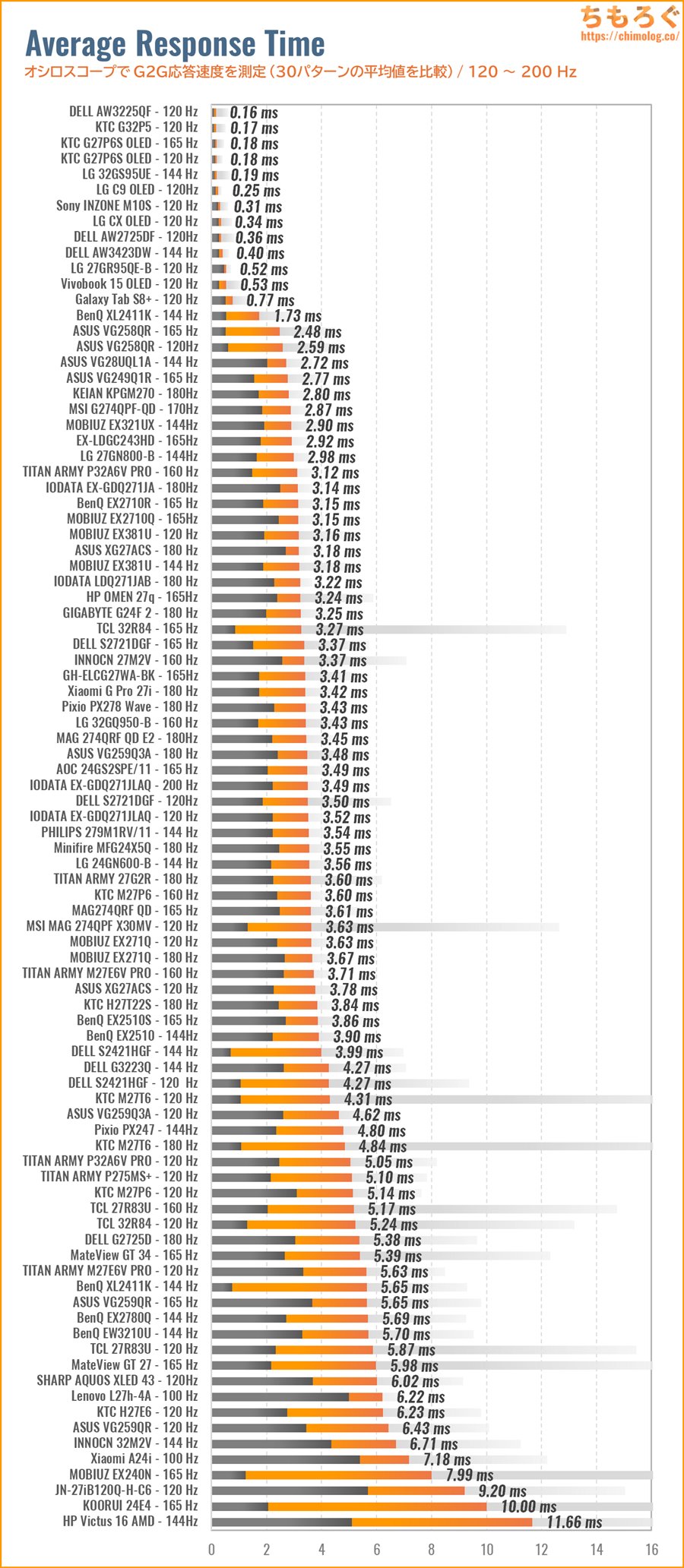
過去にレビューした約100台のゲーミングモニターから、測定した応答速度をまとめたグラフです(参考記事:どうやってモニターの応答速度を測定するのか?)。
平均1ミリ秒を達成できた4Kゲーミングモニターは「DELL AW3225QF」や「LG 32GS95UE-B」など、定価10万円を超えるハイエンドOLEDパネル勢ばかり。
平均2ミリ秒台ですら「MOBIUZ EX321UX」など、ごくごく一部に限られ、その他大勢の4Kゲーミングモニターが平均3ミリ秒台に入ります。
(2025年時点)4Kゲーミングモニターでおすすめな応答速度は実質「3ミリ秒」くらいが限界です。
| 60 Hz時の残像感 ※クリックすると画像拡大 | |
|---|---|
| 比較:Fast IPS (AW2725QF) | 比較:OLED (Sony INZONE M10S) |
 | 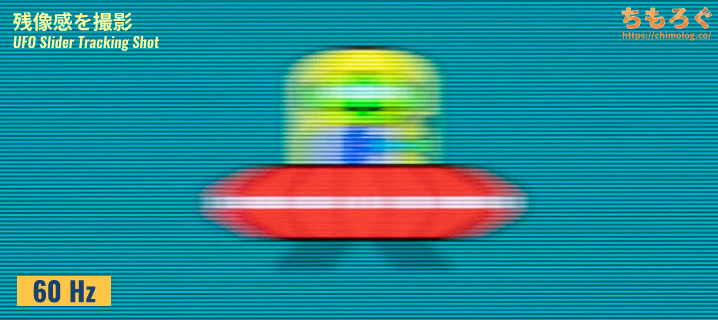 |
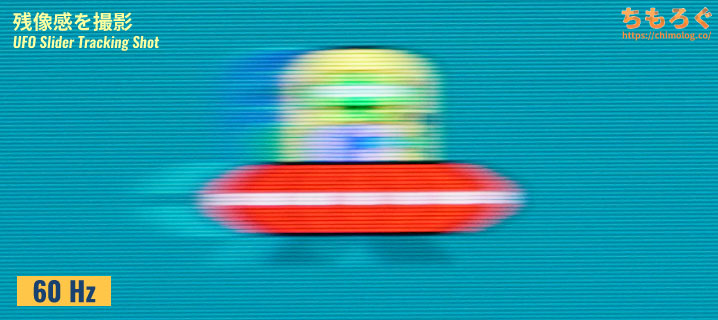 | 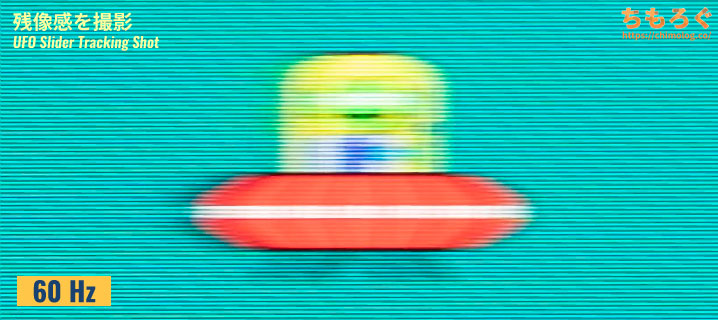 |
| 比較:Fast IPS (KTC H27E6) | 比較:Fast HVA (TCL 32R84) |
リフレッシュレートが60 Hzの場合、「ホールドボケ」の影響で残像感がかなり残ります。応答速度の差が出づらく、多少の性能差はホールドボケの影響に埋もれてしまいます。
応答速度が平均1ミリ秒を下回るOLEDパネルですら、60 Hzだとホールドボケの影響が強いです。もちろん理想は1ミリ秒ですが、ホールドボケを考慮した実用上は「5~8ミリ秒台」で十分です。
ただし、10ミリ秒以上では60 Hzでも残像感が露骨ににょい~んと伸びて主観的に問題が生じます。
4つある「パネル」の種類を知ろう
4Kゲーミングモニターで使われているパネルは全部4つあります。
| パネル | メリット | 弱点 |
|---|---|---|
| TN (Twisted Nematic) |
|
|
| 万人向けおすすめ IPS (In-Plane Switching) |
|
|
| VA (Vertical Alignment) |
|
|
| OLED (Organic LED) |
|
|
おおざっぱにパネルごとの特徴をまとめました。
4Kモニターのパネル選びは、迷ったら「IPSパネル」が無難です。応答速度がそこそこに速く、万人受けする美しい画質が特徴です。
次におすすめは「VAパネル」ですが、VAパネルを使った高性能な4Kモニターが非常に少ないので、結局IPSパネルに絞られます。
お金に余裕がある方は「OLEDパネル」もアリですが、有機ELパネルは焼き付くかもしれないリスクが存在します。リスクを理解したうえで購入できる人にしか勧められません。
「TNパネル」を解説:FPSゲーマー向け
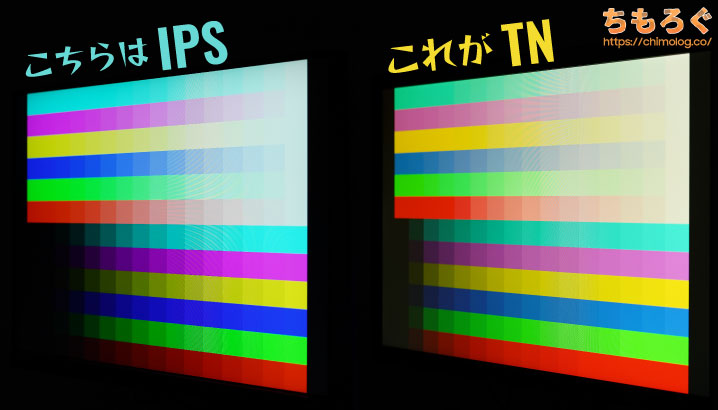
| TNパネル (Twisted Nematic) | ||||
|---|---|---|---|---|
| 応答速度 | 色 | 視野角 | コントラスト比 | 価格 |
TNパネルは低価格で応答速度が速いパネルです。もっぱらFPSゲーム向けですが、WQHDモニターで重視される「映像美」を大きく損なうデメリットがあります。
最新のハイエンドTNパネルであれば、割りと画質が改善されています。それでもIPSパネルやVAパネルと比較してしまうと、画質の差は決して埋まっておらず無視できないです。
競技向けにTNパネルのフルHDを買うのはアリです。しかし、WQHDゲーミングモニターでは推奨できません。

「IPSパネル」を解説:万人向けにおすすめ

| IPSパネル (In-Plane Switching) | ||||
|---|---|---|---|---|
| 応答速度 | 色 | 視野角 | コントラスト比 | 価格 |
IPSパネルはそこそこの応答速度、広い視野角、美しい色表現が魅力の万人向けパネルです。迷ったらIPSパネルを選びましょう。
価格はTNパネルより高い傾向があり、応答速度もTNパネルには勝てないですが、WQHDモニターで求められている映像美はIPSパネルが圧倒的に有利です。
HDR機能に特化したハイエンドモデルになると、IPSパネルが苦手とするコントラスト比も改善されています(※IPSパネルでコントラスト比が10000:1を超えるゲーミングモニターも存在するほど)。

「VAパネル」を解説:深い黒色で没入感

| VAパネル (Vertical Alignment) | ||||
|---|---|---|---|---|
| 応答速度 | 色 | 視野角 | コントラスト比 | 価格 |
VAパネルは引き締まった黒色が美しいパネルです。
とにかく深い黒色を得意とするパネル方式で、コントラスト比が3000~5000:1に達します。一般的なIPSパネルの約3~5倍、IPS Blackパネルと比較して約1.5~2.5倍もコントラスト比が高いパネルです。
優れたコントラスト比のおかげで、没入感に優れたリアリティのある映像表現を得意とします。視野角はIPSパネルに劣るものの、TNパネルよりずっとマシです。
弱点は応答速度の遅さです。価格の安いVAパネルだと、基本的に同じ価格帯のIPSパネルに応答速度で劣ってしまい、残像感(特に暗い部分での)が目立ちます。
「TCL 32R84」のように、ハイエンドなVAパネルを搭載していれば応答速度の問題はほぼ解決されますが、値段も相応に高いです。

「OLED」を解説:最強の応答速度と黒色

| OLEDパネル (Organic LED = 有機EL) | ||||
|---|---|---|---|---|
| 応答速度 | 色 | 視野角 | コントラスト比 | 価格 |
OLED(有機EL)パネルは、1ドット1ドットが独立して点灯・消灯できる「自発光式」のパネルです。
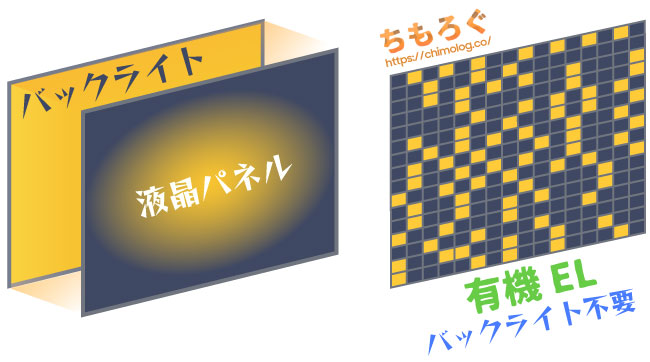
OLEDは自発光式だから「バックライト」が不要
自発光式だとバックライトを使わずに画面を明るくできるので、OLEDパネルは液晶パネルと比較して「完璧な黒」と「瞬時の応答速度」をそなえます。
- 完璧な黒だからコントラスト比はほぼ無限
- 応答速度はTNパネルよりも速い
- 輝度ムラがほとんどない
コントラスト比はほぼ無限で、IPSやVAパネルと比較して輝度ムラもほとんど無く、応答速度はTNパネルよりも高速です。
基本的に、既存のパネルタイプ(IPS、VA、TN)を圧倒する、最強クラスのパネルと考えて問題ありません。
一方でOLEDパネル独自のデメリットも多いです。
- OLEDパネルの焼き付きリスク
デスクトップやブラウザ画面など、動きがほとんどないコンテンツを表示し続けると、内容が画面にそのまま残り続ける「焼き付き(Burn In)」が起きる危険性を抱えています。
同時に、焼き付きを防ぐ技術も年々少しずつ改善されていて、技術の進化にともないメーカー標準保証が1年・・・2年・・・そして3年へと伸びています。
焼き付きが起きてしまっても保証を有効のままにするメーカーも増えていますし、2024年以前と比較して焼き付きに対するリスクが大きく下がった印象です。
RTINGS.comが2017年製のOLEDテレビ「LG C7」を6台使って、約9000時間(およそ2年間)にわたって焼き付きが発生するかどうかを実験しました(参考:Real Life OLED Burn-In Test on 6 TVs)。
| 焼き付き | 24週目 | 48週目 | 72週目 | 102週目 |
|---|---|---|---|---|
| 1台 ニュース番組 | わずかに | はっきり | はっきり | 明らかに |
| 2台 ニュース番組(最大輝度) | わずかに | はっきり | 明らかに | 明らかに |
| 3台 サッカー番組 | – | – | わずかに | わずかに |
| 4台 テレビ番組 | – | – | – | – |
| 5台 FIFA 18 | – | – | – | – |
| 6台 COD:WW2 | – | – | – | – |
6台それぞれに別の映像を表示させ続けた結果、ニュース番組(CNNライブ)を表示している1台と2台で顕著な焼き付きが発生・・・。
一方で、画面全体が動いている普通のテレビ番組や映像コンテンツ、ゲームプレイでは2年経過しても焼き付きはほとんど発生しないままです。ゲーミングモニター的な使い方なら、焼き付きが発生するリスクは非常に低いです。
参考までに、筆者が2019年に購入した「LG C9 OLED」は今年で6年目ですが、目視でわかるほどの焼き付きは見られません。
一定時間ピクセルに動きがないと一瞬だけドットをずらす機能や、輝度が高いシーンで自動的に輝度を下げるABL(自動輝度制限)など。数々の焼き付き防止システムによって、普通の使い方だとかんたんには焼き付かないよう対策が施されています。
- 電力効率が悪くて輝度を稼ぎづらい
OLEDパネルの電力効率は、液晶パネルより2~4倍も低いです。
たとえば、消費電力100 Wで明るさ1000 cd/m²以上を出せる液晶パネルに対し、OLEDパネルはせいぜい250 cd/m²程度にとどまります。
明るい部屋や太陽が挿し込む窓際にデスク環境を置いている人は、映り込みや反射に気を使う可能性があります。
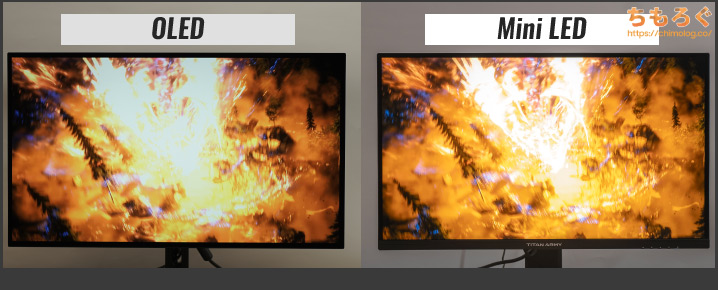
明るさを稼ぎづらいから、1000 cd/m²以上を必要とする本当のHDRコンテンツで、OLEDパネルは苦戦します。
だから筆者やかもちは、隙あらば「SDRでいいならOLED」「HDRを真面目に見るならMini LED液晶」とよく言ってます。実際に筆者もそうしてます。
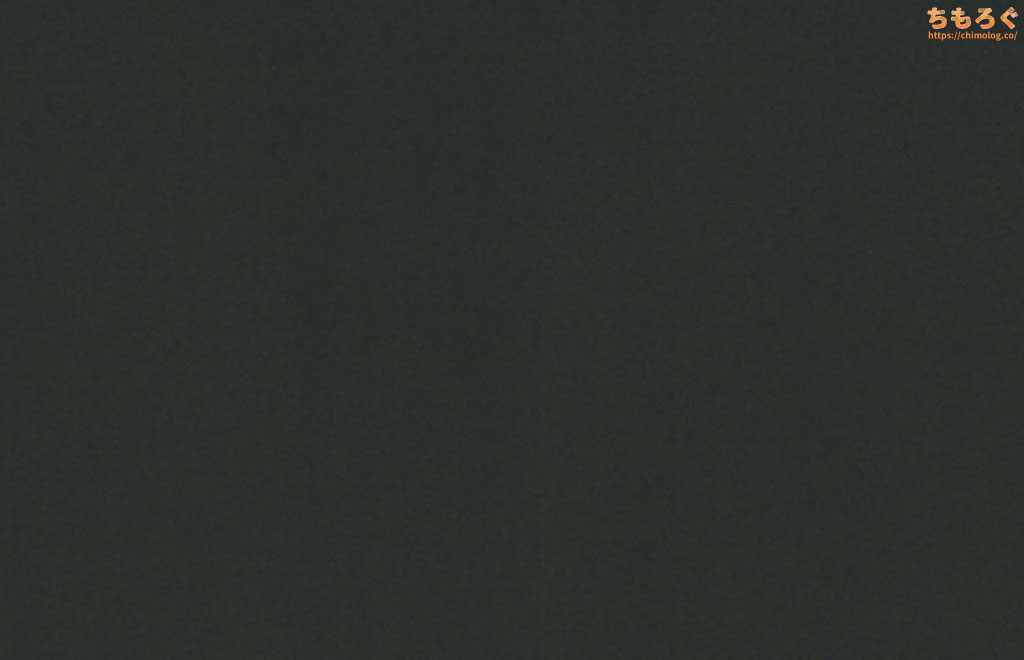
- 薄暗い灰色の単一表示が苦手
最後に、意外と知られていない「DSE(Dirty Screen Effect)」現象を紹介します。
いわゆる案件系レビューで見過ごされがちな、OLEDパネルに特有の症状です。程度に差はあれど、現時点で出回っているほとんどすべてのOLEDパネルに発生します。
グレー2~5%付近の微妙な黒色(灰色)を広い範囲にまとめて表示すると、画用紙や布地の表面に似たザラザラとした不均一性が発生します。
「不具合では?」と書き込む口コミも少なくないですが、諦めてください。1ドット単位のきめ細かな電圧制御をしているOLEDパネルの原理的に防ぎようがない「仕様」です。
実際のゲームプレイでDSEに気づく可能性は非常に低いですが、画面全体に同じようなグレーを表示すると、基本的に発生する症状です。

「27~42インチ?」画面サイズの考え方

4Kモニター選びで悩ましいのが「画面サイズ」です。
主流な4Kゲーミングモニターのほとんどが「27インチ」「32インチ」で、「37~42インチ」は少数派。「48インチ」以上はOLEDテレビに多く、モニターはほとんど無いです。
だから27インチか32インチのどちらかを、好みや目的に合わせて選んでください。
| 4Kモニターのサイズ選び | ||
|---|---|---|
| 画面サイズ | 画素ピッチ | デスク奥行き |
| 27インチ (おすすめ) | 163 ppi | 50 cm |
| 32インチ (おすすめ) | 138 ppi | 60 cm |
| 38インチ | 116 ppi | 70 cm |
| 42インチ | 105 ppi | 75 cm |
| 48インチ | 92 ppi | 80 cm |
基本的に27インチまたは32インチがおすすめです。
27インチはラインナップが豊富で自分のニーズに合ったモニターを見つけやすく、32インチより価格が全体的に安く済みます。
27インチに4K解像度を詰め込むため、ドット密度(画素ピッチ)が非常に高く、つぶつぶ感が少ないクッキリ鮮明なテキストも表示できます。
一方の32インチは、27インチよりドットの粗さが増しますが、大画面で没入感あるゲーム体験に最適です。
ただし、本体サイズが相応に大きく、デスクの横幅と奥行きを多く必要とします。価格帯も27インチと比較して一段と高く、予算的に買えない場合も出てきます。
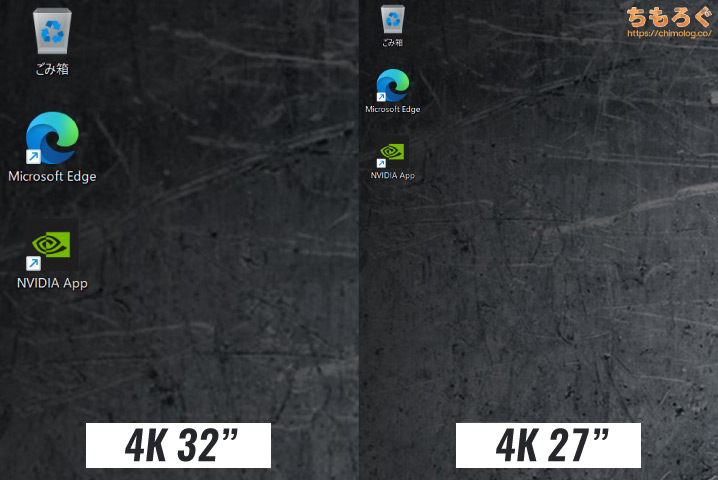
なお、27インチに4K表示はドットが詰まりすぎててWindowsデスクトップが見えづらい問題がありますが、スケーリング機能を使えば問題ないです。
表示されるUIデザインやテキストを、ボヤけずに拡大表示できます。一般的に、27インチ4Kでは150%スケーリングがよく使われています。
32インチ4Kなら125%スケーリングがちょうど良いらしいです。ちなみに筆者は27~32インチでも、100%等倍スケーリングで運用できています。
カスタムスケーリングは必要に応じて使うくらいです。たとえば、Chromeでフォントが小さすぎて読みづらいウェブサイトに当たったら、好みに合わせて拡大する程度。

昔はフルHDモニター(21.5インチ)を4台並べたマルチディスプレイ環境を使っていました。
その後、モニターの買い替えで4台もまとめて交換するのは面倒くさいと考え、画素ピッチがほぼ同じ38インチの4Kモニターに乗り換えました。
| 解像度 | 画面サイズ | 画素ピッチ |
|---|---|---|
| フルHD 1920 x 1080 |
|
|
| 4K 3840 x 2160 |
|
|
結果は大成功。マルチディスプレイで気になる画面と画面の間のベゼルが消え、ゲームの没入感が大幅アップ。
モニターアームも1台分で足りますし、ごちゃごちゃな配線ともお別れです。38インチの4Kは、21.5インチのフルHD4枚分と同じ広さなので、作業効率もほとんど同じままです。
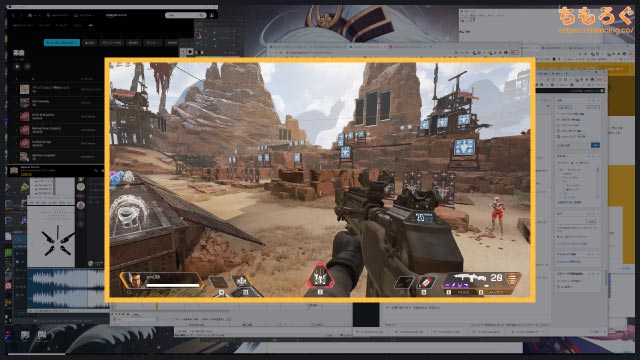
なお、視線の移動が忙しいFPSゲームをするときだけ、ゲーム側の設定をフルHDやWQHDで表示しています。42インチの中に、21~27インチくらいのゲーム画面が表示されるイメージです。
視線の忙しさは解消され、FPSゲームからMMORPGまで、たった1台の42インチモニターで完結しました。
・・・つまり、4Kモニターのサイズ選びに「決まりきった答え」はないです。
国内外でしばしば27インチ vs 32インチ論争が勃発しますが、人それぞれ視力も好みもデスクの大きさも違うため、議論はたいてい平行線をたどります。
自分の直感を信じてエイッと決めてください。買ってみて失敗したと思ったら、フリマアプリで手放してしまえばいいです。使用時間が短ければ買った金額の8割は回収できます(※手数料と送料込み)。
FPSゲームで重要視される「ゲーミング機能」
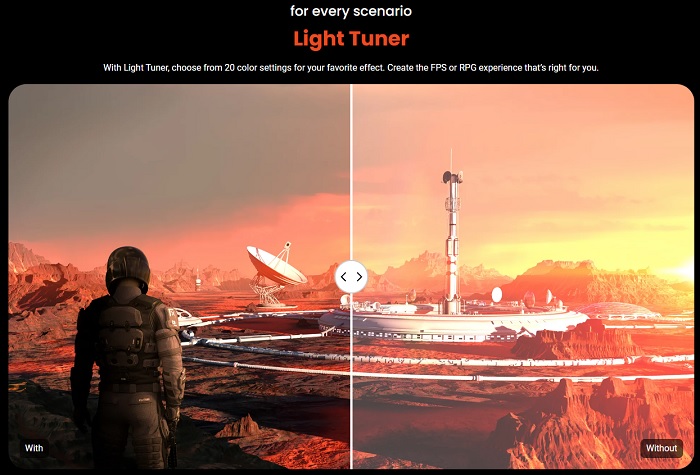
各メーカーがアピールする「ゲーミング機能」とは?
競技性が求められるFPS / TPSゲームでは、映像美を多少犠牲にしてでも、敵プレイヤーを発見しやすくするゲーミング機能が重視されています。
覚えておきたい、代表的なゲーミング機能は5つです。
- 暗所補正:暗い部分を明るく補正する
- 鮮やか補正:色の付いている部分を見やすく補正する
- 残像低減:黒挿入を利用して残像感を軽減する
- UI表示系:おもに「照準」を表示する機能
- 可変同期:テアリング現象を抑える
(※可変リフレッシュレート:略してVRR)
上から順番に解説します。
| 暗所補正を使ったイメージ | |
|---|---|
 |  |
| Light Tuner:オフ | Light Tuner:有効 |
暗所補正は名前の通り、暗い部分を明るく表示してゲームプレイの視認性を大きく改善する、定番のゲーミング機能です。
BenQなら「Black eQualizer」や「Light Tuner」、ASUSは「Shadow Boost」、MSIは「Night Vision」などなど。たいていのゲーミングモニターに搭載されている機能です。対応していないモニターのほうが、今となっては珍しいでしょう。
なお、メーカーによって性能に若干違いがあります。画面全体をそのまま明るくするだけで視認性がイマイチ改善されない場合や、BenQのBlack eQualizerのようにいい感じに明るく補正できる機能もあります。
競技向けにゲーミングモニターを開発しているメーカーの方が、暗所補正の味付けが上手い印象です。暗所補正を目当てにモニターを選ぶなら、BenQ MOBIUZやASUS ROGシリーズをおすすめします。
| 鮮やか補正を使ったイメージ | |
|---|---|
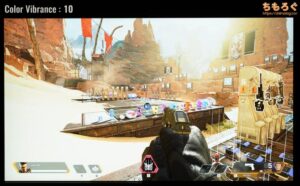 | 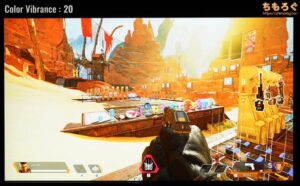 |
| Color Vibrance:オフ | Color Vibrance:有効 |
鮮やか補正は、もっぱらBenQのゲーミングモニターに搭載されている「Color Vibrance」を指します。他社のゲーミングモニターで同様の機能を見かけません。
彩度の調整やサチュレーションに似ているように思えて、微妙に挙動が違っているのが特徴です。ただ単に彩度を上げ下げするのではなく、色の付いている部分を見やすいように補正するイメージです。
役に立つかどうかはゲームによります。個人的に、Dead by Daylightで赤色をピンポイントに強調して表示できるので便利です。サバイバーが残した足跡や、キラーの赤い目線を見やすく改善でき、若干ハードウェアチートな感じがします。
| 残像低減を使ったイメージ | |
|---|---|
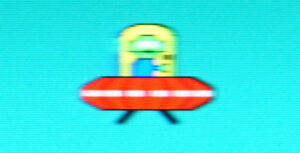 | 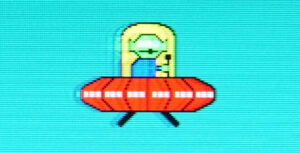 |
| DyAc+:オフ | DyAc+:有効 |
残像低減は、名前の通り「残像感」を軽減してクッキリとした映像を表示する、FPSゲーマーから特に根強い人気があるゲーミング機能です。
見た目で分かるレベルで映像がクッキリ明瞭に映るため、まるで応答速度が速くなったかのように錯覚する効果があります。もちろん、実際に応答速度が速くなっているわけではなく、「黒挿入」と呼ばれるシンプルな仕組みを使っています。
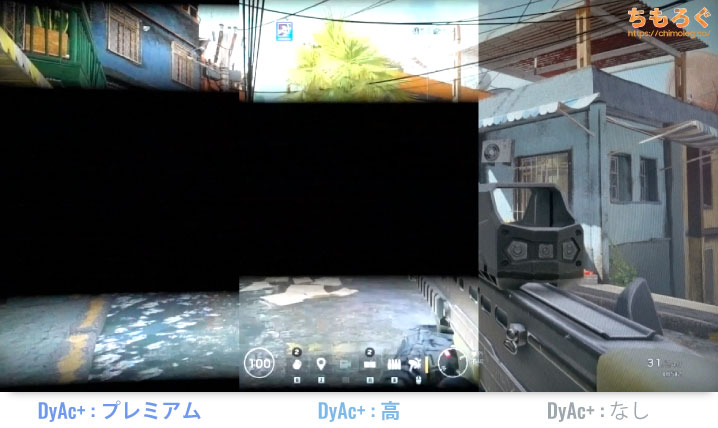
スローモーションカメラでモニターを撮影すると、ものすごいスピードで「黒い帯」が連続で点滅している様子が分かります。
この黒い帯の正体が、次のフレームに切り替わる瞬間に表示される黒い画面です。連続して何度も黒い画面を挟むため、カメラには「黒い帯」として映っています。
| メーカー | 黒挿入モードの名称 |
|---|---|
| BenQ |
|
| ASUS |
|
| LG |
|
| GIGABYTE |
|
| MSI |
|
| Pixio | |
| KTC | |
| TITAN ARMY |
|
メーカーによって名称がバラバラです。代表的なメーカーだけ表にまとめました。
実際に使ってきた中で、「DyAc 2」が一番高性能です。次に「DyAc+」がきて、「DyDs Tech」や「ELMB Sync」が並びます。
なお、名称に「Sync」と入っていたら、可変リフレッシュレート(VRR)機能と併用可能なタイプです。
名称「MPRT」はほぼ例外なく性能がイマイチでした。

| UI表示系を使ったイメージ | |
|---|---|
 | |
| クロスヘアー:十字形 | クロスヘアー:丸型 |
UI表示系は、画面上にクロスヘアーやフレームレートを表示できる便利な機能です。暗所補正と同じくらい、あらゆるゲーミングモニターで見かける定番のゲーミング機能です。
ただし、eSports競技向けにゲーミングモニターを開発しているBenQは、UI表示系に対応していない場合が多いです。分かりやすくハードウェアチートですし、eSportsのイメージを損なわないためにあえて実装していない可能性が考えられます。
たいていのFPSゲームはもとからクロスヘアー(照準)が表示されているので、さほど有用性はありません。逆に言えば、クロスヘアーが表示されないゲームなら・・・かなり有利かもしれません。
| 可変同期を使ったイメージ | |
|---|---|
 | |
| G-SYNC:なし | G-SYNC:あり |
可変同期(可変リフレッシュレート:略してVRR)はイメージしづらい機能ですが、ざっくりいうとゲーム側のフレームレートと、モニター側のリフレッシュレートをぴったり揃えて映像の破綻を防ぐ機能です。
ゲーミングモニターで定番の可変同期モード「G-SYNC互換モード」を使って、スローモーションカメラで撮影した比較写真↑を見てください。

G-SYNC互換モードがないと、画面にチラチラと横線が入ったように途切れる「テアリング(引き裂き現象)」がかなりの頻度で発生します。特にゲーム側のフレームレートが安定しない状態で、テアリングが目立ちます。

G-SYNC互換モードを有効化すると、ゲーム側のフレームレートに合わせて、モニター側のリフレッシュレートが一致するように調整されます。結果的に「テアリング」が大幅に減って、安定した映像に仕上がります。

| 主なVRRモード | 動作に必要な条件 |
|---|---|
| |
| |
| |
|
G-SYNC互換はFreeSyncに対応したゲーミングモニターで、Display Portを経由して利用できます。HDMIだと使えません(HDMI VRRが必要)。
AMD FreeSyncは、FreeSyncに対応したゲーミングモニターとAMD Radeonグラフィックボードで利用できます。Display PortまたはHDMIで機能します。
HDMIポートでG-SYNC互換モードを使ったり、PS5でVRRを有効化したい場合は、HDMIポートが「HDMI VRR」に対応しているか確認してください。
FreeSyncの上位版「FreeSync Premium」や、G-SYNC互換モードの上位版「G-SYNC認定」の違いはいろいろとありますが、一番大きなメリットは「LFC(Low Framerate Compensation)」です。
LFCは日本語で「低フレームレート補正」を意味する用語で、ざっくり説明すると低いフレームレートでもVRRが正しく機能するように対応します。
普通のFreeSyncとG-SYNC互換モードでは、基本的に48 Hz未満でVRRがうまく機能しないリスクがあります。
48 Hz未満のVRRはフレームレートが100 fpsを超えるゲーミングPCなら大した問題にならないですが、上限フレームレートが60 fpsに制限されがちなゲーム機だと厄介です。
LCF対応であれば、48 Hz未満でもVRRが正常に機能しやすいです。フレームレートが伸びにくい4Kゲーミングや、ゲーム機でゲームを楽しむ方は「FreeSync Premium」や「G-SYNC認定」を重視する価値があります。
ただし、PS5はそもそもFreeSyncをサポートしませんので、こだわっても意味がないです。Xbox Series X/Sをお使いの方は、FreeSync PremiumやFreeSync Premium Pro対応モデルを選ぶと確実でしょう。
Nintendo Switch 2はVRR非対応だから、VRRの有無を気にしなくていいです。
ゲーム機で使うなら「HDMI 2.1」がほしい
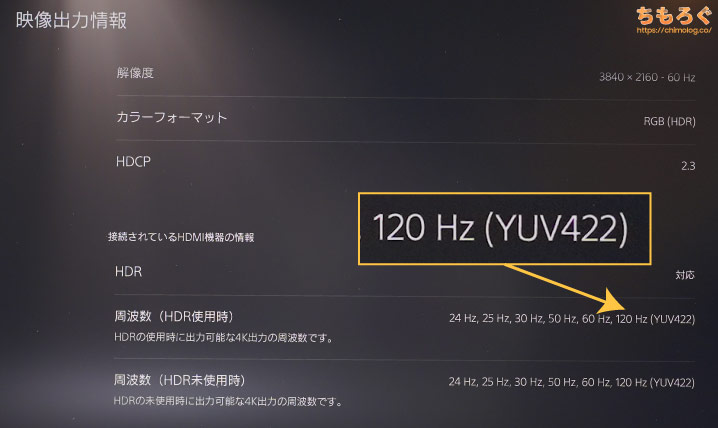
最新世代のゲーム機「PS5」「Xbox Series X」は、最大4K 120 Hzの映像出力をサポートします。
PS5とXbox Series Xともに、4K 120 Hzを出力するための映像端子「HDMI 2.1」をそなえているので、最新ゲーム機で4K 120 Hzを出力するつもりでモニターを選ぶなら「HDMI 2.1」搭載モデルを選びましょう。
| 対応しているリフレッシュレートまとめ | ||||
|---|---|---|---|---|
| HDMI規格 | フルHD1920 x 1080 | WQHD2560 x 1440 | 4K3840 x 2160 | 5K5120 x 2880 |
| HDMI 2.1 | 240 Hz | 240 Hz | 240 Hz | 120 Hz |
| HDMI 2.0 | 240 Hz | 144 Hz | 60 Hz | 30 Hz |
| HDMI 1.4 | 144 Hz | 75 Hz | 30 Hz | 不可 |
間違ってもHDMI 2.0や1.4を買ってはダメです。

実は、4K 120 Hz以外にもメリットがあります。
- 可変リフレッシュレート(HDMI VRR)
- 自動低遅延モード(ALLM)
- HDMIエンハンスドオーディオチャネル(eARC)
可変リフレッシュレートは、画面の切り裂き現象(テアリング)を防ぐ機能です。Display Portなら簡単に使える機能に、ようやくHDMIが対応した形です。
自動低遅延モードは、名前の通りモニターの入力遅延を抑える機能です。東芝レグザやLG CX OLEDなど、テレビなのにゲーミングモニター並に入力遅延が少ない製品は、HDMI 2.1のALLMを活用しています※。
※メーカーによってはHDMI 2.1が来る前から、入力遅延を抑えるために「ゲームモード」など、独自の対策を施している場合もあります。
HDMIエンハンスドオーディオチャネルは、HDMIケーブルを1本だけ使って、AVアンプなどeARC対応のオーディオ機器に音声出力を流す機能です。
最大192 kHz(24 bit)、非圧縮で5.1ch / 7.1 ch / 最大32 chのオーディオ出力に対応します。DTS-HD MasterAudio、DTS : X Dolby TrueHD、Dolby Atmosなど最新の音声規格もサポート可能です。
ただし、ゲーミングモニターでeARCに対応した製品は少ないです。テレビならたいてい対応しているので、eARC機能が必要なら4Kテレビから選ぶしかない状況です。

Switch2は「HDMI帯域幅」に注意しよう

2025年に発売された最新ゲーム機「Nintendo Switch 2」用に4Kゲーミングモニターを選ぶとき、気をつけるべきスペックは「HDMIの帯域幅」だけです。
| Nintendo Switch 2 (対応表) | ||
|---|---|---|
| 設定 | 60 Hz | 120 Hz |
| フルHD1920 x 1080 | 対応HDR:対応 | 対応HDR:対応 |
| WQHD2560 x 1440 | 対応HDR:対応 | 対応HDR:対応 |
| 4K3840 x 2160 | 対応HDR:対応 | Switch 2は非対応 |
Nintendo Switch 2は、フルHDとWQHDで最大120 Hz(HDR)まで、4Kなら最大60 Hz(HDR)まで対応します。
それぞれの解像度を表示するために必要な、帯域幅(データレート)を計算すると・・・
| 必要な帯域幅 (データレート表) | ||
|---|---|---|
| 設定 | 60 Hz | 120 Hz |
| フルHD1920 x 1080 | 3.20 GbpsHDR:4.00 Gbps | 6.59 GbpsHDR:8.24 Gbps |
| WQHD2560 x 1440 | 5.63 GbpsHDR:7.04 Gbps | 11.59 GbpsHDR:14.49 Gbps |
| 4K3840 x 2160 | 12.54 GbpsHDR:15.68 Gbps | Switch 2は非対応 |
4K 60 fpsの場合、最大15.68 Gbpsが必要です。
低価格な4Kゲーミングモニターで定番の「HDMI 2.0」は帯域幅が14.40 Gbpsしかなく、15.68 Gbpsにまったく届かないです。
HDMI 2.0の4Kゲーミングモニターだと、HDRモードを無効化しないと4K表示自体が危ういです。
Switch 2で4K(HDR)表示をしたい方は、モニター側が「HDMI 2.1」または「HDMIで4K 120 Hz以上に対応」しているか要チェック。
HDR機能は「Display HDR」を確認

Prime Videoやネットフリックスをはじめとしたストリーミングサービス、Cyberpunk 2077やELDEN RINGに代表されるAAAゲーム、Windows 11やXbox Series X/Sによる「Auto HDR」機能などなど。
HDRに対応したゲームやコンテンツが少しずつ増えています。もし、HDRコンテンツを楽しむためにゲーミングモニターを選ぶなら、「Display HDR」規格の有無を確認しましょう。
「Display HDR」はモニターの業界団体VESAが策定した、HDRの品質をわかりやすく示す認証グレードです。
Display HDRの解説ガイドを読んでくれればわかりますが、要するに後ろの数字が大きいほど高性能なHDR性能を保証します。
| 規格 | ピーク輝度 | 黒色 | 色域 |
|---|---|---|---|
| Display HDR 400 | 400 cd/m2 | 0.4 cd/m2 | sRGB:95%以上 |
| Display HDR 500 | 500 cd/m2 | 0.1 cd/m2 | sRGB:99%以上 DCI P3:90%以上 |
| Display HDR 600 | 600 cd/m2 | 0.1 cd/m2 | |
| Display HDR 1000 | 1000 cd/m2 | 0.05 cd/m2 | |
| Display HDR 1400 | 1400 cd/m2 | 0.02 cd/m2 | sRGB:99%以上 DCI P3:95%以上 |
HDR 400よりHDR 600の方が広い色と明るい輝度を表示でき、HDR 600よりHDR 1000の方がもっと明るくて黒色はちゃんと黒として表示できます。
なお、HDR 400規格は普通のゲーミングモニターなら取得できて当たり前です。だからHDRのためにモニターを買う場合はHDR 400を避けてください。
HDRコンテンツを楽しむためにモニターを選ぶなら、最低でも「HDR 600」から、できれば「HDR 1000」を強くおすすめします。

実際にDisplay HDR 1000対応(FALD方式Mini LEDバックライト搭載)モデルと、Display HDR 400対応のゲーミングモニターを用意して、見え方がどれくらい変わるか比較写真を用意しました。

HDR 1000はやはりコントラスト比が桁違いに高いです。せいぜい1000:1程度しか出ないHDR 400に対して、HDR 1000だと実測で50000:1を軽く超えます。
パッチテストを使って無理やり条件を悪化させても4000~25000:1程度のコントラスト比を維持でき、普通のHDR 400~600とは別次元の性能です。

HDR 1000はピーク輝度が1000 cd/m²を超えるため、HDRコンテンツの階調表現が正確です。HDR 400だと白飛びして表現できないディティールを、HDR 1000ならきちんと描写できます。

海の表面を拡大表示すると、HDR 1000とHDR 400の性能差は明らかです。HDR 400は明るさが不足してしまい、明るい部分の階調表現がままならずディティールが損なわれます。

何気ない昼間の空に対する表現力ですら、HDR 1000は圧倒的にリアリティある再現性能を発揮します。空はただ青いだけのように見えて、実際は目が潰れそうな恐ろしい明るさです。
「高画質なHDRを体験したい」と考えているなら、少なくともDisplay HDR 600以上が必要です。もちろん、理想は言うまでもなくDisplay HDR 1000かつMini LED搭載モデルです。
日本国内では32インチの「TCL 32R84」、または27インチの「KTC M27P6」がDisplay HDR 1000認証かつ1000ゾーン超えのMini LEDを搭載しています。

以上「【4K】おすすめゲーミングモニター:7選を測定オタクが解説【2025年版】」でした。
4Kゲーミングモニターのレビュー記事
4KでおすすめなゲーミングPC【解説】
快適な4Kゲーミングには「RTX 5070 Ti」以上を搭載したゲーミングPCがおすすめです。
ゲーム側のグラフィック設定を妥協する前提なら、予算25万円前後で買える「RTX 5070」も候補でしょう。
おすすめBTOモデルは「Tsukumo G-GEAR」です。質の高いオタク的なパーツ選定がしびれます。
【おまけ】測定に使っている機材について


Matrix補正とProbe Matching法を適用するために、分光測色計「X-rite i1 Pro2」を使います。
基本的な高速測光は、比色計「Calibrite Display Plus HL」を、0.1 cd/m²以下の極端な暗部測定を要求されるHDRモード時は「Colorimetry Research CR-100」を使います。

応答速度や入力遅延の測定に、液晶パネルの出荷検査でも利用される光学センサー(最大2,400,000fps対応)と、12 bit分解能と巨大なバッファサイズを誇るPicoscope社の業務用USBオシロスコープを使っています。

おすすめなゲーミングモニターまとめ














































 おすすめゲーミングPC:7選
おすすめゲーミングPC:7選 ゲーミングモニターおすすめ:7選
ゲーミングモニターおすすめ:7選 【PS5】おすすめゲーミングモニター
【PS5】おすすめゲーミングモニター NEXTGEAR 7800X3Dの実機レビュー
NEXTGEAR 7800X3Dの実機レビュー LEVEL∞の実機レビュー
LEVEL∞の実機レビュー GALLERIAの実機レビュー
GALLERIAの実機レビュー 【予算10万円】自作PCプラン解説
【予算10万円】自作PCプラン解説 おすすめグラボ:7選
おすすめグラボ:7選 おすすめのSSD:10選
おすすめのSSD:10選 おすすめの電源ユニット10選
おすすめの電源ユニット10選

 「ドスパラ」でおすすめなゲーミングPC
「ドスパラ」でおすすめなゲーミングPC

 やかもちのTwitterアカ
やかもちのTwitterアカ


 レビュー評価【特におすすめ】
レビュー評価【特におすすめ】 レビュー評価【おすすめ】
レビュー評価【おすすめ】 レビュー評価【目的にあえばアリ】
レビュー評価【目的にあえばアリ】
そもそも4kの良し悪しについての説明が一切ないけど、この記事でいう初心者って何?
「4Kモニターを探している人」に向けて書いているので、昨今のキュレーションメディアにありがちな「そもそも4Kとは?」なんて前置きは必要ないと考えています。
ただ、フルHD~WQHDと比較して4Kの何がいいか?・・・については解説した記事がないので、別の記事として用意するのはありかもしれませんね。
現在23.8インチ、ips、60fpsのモニターを使っているのですが、120、144fpsに興味があります。(27インチまでしか置けませんが。)
やかもちさんの記事はどれも正直な内容を書いている印象を感じているので、フルHDモニターに絞ったオススメも特集してもらえるとありがたいです。
これからも応援しています。
>60 Hzから120~144 Hzにアップグレードすると、ほとんどの人はヌルヌル具合に違いを体感できます
おうふ…ほとんど違いが分からない人間が読んじゃいけない記事だったか(;´Д`)
60fpsでヌルッヌルに感じます。
144Hzのモニター買ってグラボも買い替えて、さぁこれで更にヌルヌルで快適だ!と思ったら、違いが分からなくてショボーン(´・ω・`)しちゃったのは私です。
SF5やAPEXで144fps出る設定で試したけど分からないので、自分みたいな鈍い人間は60fpsの激安モニターで十分なんでしょうね。
もう144Hz買っちゃったけど。
自分も60Hz→144Hzにしたときはほとんど違いわからなかったな
その代わり144Hzに慣れた状態で60Hzに戻すとガクガクに感じるようになった
不思議や
それ、もしかしてモニター繋いだあとちゃんと画面設定してなかったってオチないですか?実は設定が60Hzのままで144Hzになってなかったとか。
応答速度グラフのEX3210UがEW3210Uと間違っております
DPとHDMIの違いはありますか?DPの方がFPSを360Hzにできますが画質はhdmiが上でしょうか?
OLEDの焼き付きリスクって本当に低いのでしょうか?
同じゲームをプレイしていると当然HUDやUIの位置で発色が固定されやすいですし、それ以外にもWindowsのタスクバーなどもかなりリスクが高そうに見えます。
1年2年と使用していったときに本当に無視できる程度の影響しか出ないのか、心配でどうにも購入を渋ってしまいます。
s5ldup
やっぱりまだまだ4Kは敷居がたかいなぁ
WQHDあたりの方が現実的やね
LG OLED C2(OLED42C2PJA)ですが、暗所補正に対応しています。
「暗い領域の微調整」という名称で、公式サイトに掲載されているオンライン操作ガイド(html) – 設定 – ゲームオプティマイザ の下の方に書かれています。
LG OLEDの2019年モデルを持っていますが、購入後かなり(1年以上)経ってからこの「暗い領域の微調整」機能がソフトウェアアップデートで追加されました。黒レベル高の設定と組み合わせると、DbDもかなり見やすくなります。
やかもちさん初めまして。
パソコン用で4K有機ELディスプレイの現実的なサイズなら、
ASUS ProArt Display OLED PA32DC プロフェッショナルモニター – 31.5インチ 4K UHD (3840 x 2160) が唯一ありますよ!!
https://www.asus.com/jp/displays-desktops/monitors/proart/proart-display-oled-pa32dc/
やかもちさん、初めまして!いつも貴ブログを参考にさせております。
貴ブログは私でも本当に分かりやすく、感謝しております。
さて、本稿でおすすめ頂いたLG OLED C2 の42インチと48インチで価格差があまりないので迷っております。
当方デスクは幅180cm、奥行き80cmです。
よろしければやかもちさんが48インチではなく42インチを気に入られている理由をお教え願えませんでしょうか。
C2が強すぎる割に42インチが少しデカいのもあってそれ以外でも考慮しだすと沼る
理想はC2のスペックで38インチなのだがそんなものはない、かといって31インチは4Kの恩恵をフルで得難い微妙なサイズ感(27は論外
けっきょく31インチの大きさならWQHDで探すほうがバランスがいいとそっちに行ってしまう
LG OLED C2 42インチの内蔵スピーカーはフルレンジ10 W×2だけですね
フルレンジ10 W x2 + サブウーファー10 W x2は48インチ以上のモデルからです
42インチはサブウーファー搭載してないんで音のパワフルさには欠けると思いますよ
27・8インチの4kは文字拡大しないと見えないしせっかくの4kでそれやんのなぁ…
4Kモニターは事実上INNOCN一強時代というのはなんとも寂しい限りですね。NubiaやKTCなど、国内未進出の企業もどんどん日本に進出して選択肢が増えるのを願っています。
INNOCN 32M2V 以外に32インチのおすすめはないですか!
2024年5月にBenQから「MOBIUZ EX321UX」(31.5型 IPS ミニLED、ローカルディミング1152ゾーン分割、リフレッシュレート144Hz、スピーカー非搭載、HDMI 2.1×3(内1ポート eARC対応)、DP2.1×1、USB Type-C(Upstream×2*、Downstream×1)、USB Type-A×3、3.5mmオーディオジャック *うち1ポート DisplayPort AltモードとPD 65W対応)と言うのが発売されます。発売日および製品詳細は、後日発表
最近思うんです、モニタの音声出力端子はアナログ以外があってもいいのでは
(e)ARCがあってもいいし、まだギリOpticalでもいいし、特に入力端子が多い場合はね
最近のCS機にはOpticalが無いし、DAC側も入力端子数が限られてるので、
モニタがデジタル音声のセレクタも兼ねてくれたら魅力が増しそう…
4K QD-OLEDのAW3225QFまたは321URX(321UPX)についてレビューあれば楽しみにしてます。
SDRの範囲なら、現状での最高選択肢ではないかと考えています。
amazonで売ってる中国産の4Kモバイル有機ELモニタってどうなんでしょうか
BenQ「MOBIUZ EX321UX」ってどうなんだろう…
32M2Vと比較したら15万ぐらいになるのか…???
私を含めてTVをモニター代わりに居間でゲームしている人は多いと思います。
今では4K144Hz対応も増えてきて、スペック比ではPCモニターより断然安いです。
しかもサイズは人によるとして、DisplayPortが付いていない以外のデメリットは皆無なので、
是非!TVのみの比較特集を組んでください。
ここほど正確に性能を出すサイトはないのでぜひぜひお願いします。
49〜55インチのMac用の4kモニタを探しているんですが、
42インチ以上のおすすめモニタはありませんか?
一応、自力で探したところ TCL 50QM8Bが Mini LED + 量子ドットが良さげなんですが、踏ん切りがつかないです。
なんでBenQ「MOBIUZ EX321UX」を紹介していないのかね?
記事を参考に購入いたしました!アマゾンで90000ほど。HDR1000が異次元で、原神の戦闘のエフェクトが本当にエフェクトで、閃光が本当に光ってびっくりです。ありがとうございました!
いつも貴重な情報を大変参考にさせていただいております。
32GS95QE-Bと記載がありますが、32GS95UE-Bの誤りかと思います。
ご確認ください。
いつもグラボやモニターを買う際は信頼性の高い記事として参考にさせていただいていますがさすがさすが中国産は勇気がいりますね
HDRって全体的に白っぽくなったり黄色っぽくなったりしませんか?
いくら明るい場所がきれいに見えて暗い場所がよく見えるようになっても色が白っぽかったり黄色っぽかったら台無しで意味ないと思うんですが
TCLの27R83Uは如何でしょう?
zlt9mt
モニターは進化早いし、セール時の割引率も高いし、グラボやCPUに比べると違いがわかりにくいし、色味の好みは個人差あるしで、自分でもちゃんと探して出来ればヨドバシとかでも実際見て判断するのが大事ですね。60Hzでもええかなーってアマゾン見たら6万半ばで高かった
格安4kゲーミングモニタ JN-i27G120U-C6 をレビューしてほしいです
KTCが台頭してきてだいぶ様相が変わってきた感覚がありますが、こちら更新される予定はございませんでしょうか。
参考にさせていただきたいのでよろしければお願い致します。
koorui s2741LMのレビューをしてほしいです!あのスペックでセールで70000円というのは破格な気がします。。
4Kモニターなのに27インチは小さいので、せめて32インチで安いコスパいいのが欲しいけど、ないですか?
GA32V1MとGA27V1Mの位置付けが気になります。
まだ出始めで評価するのは難しいかと思いますがぜひ比べてみていただきたいです
セールで7万円を切ってくるTITAN ARMYのP275MV MAX、スペック的にも価格的にも、万人向けとされているKTC M27P6に肉薄してるというか、むしろ上回っている部分もあるくらいなんだけど(IPS液晶・HDR1400・フリッカーフリー・170Hz/340Hz・2304分割)、触れられてもいないんですよね。
これ、使ってる方いらっしゃいませんかね?
P275MV MAX使用中です。
PCとPS5に繋いでいますが、今のところ問題は起きていません。
何気にネイティブコントラストも1500:1だし、スペックは最強クラスですよね。
なぜかレビュー記事は見かけないのですが。
OSDの操作はやりにくい(横並びボタン)です。
VESAマウントの固定にスペーサーを入れようとしたら、ネジ部の長さ6mmでは
足りなかったのは誤算でした。
まあ、完璧とは言いませんが、満足度は高かったです。
貴重な使用感をお教え頂き、ありがとうございます。ロットによっては煙が出る不具合があるって目にしていたので、その辺が気がかりでした。
私も本機がスペック最強クラスだと思っています。まあ、各社どんぐりの背比べになりつつあるようには感じますが、HDR1400クラスが手に届くようになってきたのは嬉しいですね。この先の動向は
・色の正確さ
・リモコンなどの操作系
・miniLEDの制御ソフトアップデート
を詰めていくくらいかなと思って見ています。もっとも、正確な色が欲しい人は、多少高くてもASUSあたりに行くべきかもしれませんけど。
> OSDの操作はやりにくい(横並びボタン)です。
これを許容できるかどうかは、人それぞれですかね。頻繁に設定変更する人なんかだと、やっぱりリモコンが欲しくなるのかな。
> VESAマウントの固定にスペーサーを入れようとしたら、ネジ部の長さ6mmでは
足りなかったのは誤算でした。
ありがとうございます。これは注意が必要ですね。必要ならVESA対応のネジを買えばいいだけなんでしょうけど、モニターが届いた日に取り付けられないのは、ちょっと悲しい。
去年はWQHD多かったけど今年は4Kのレビュー多めやね
FHDも更新されてるけど、もう高Hzや応答速度のいらない原神とかの非対戦ゲーに振り切ってるんかな
デュアルモードの発明が大きそうですね
フルHD320Hzができるようになってそれなら整数倍でフルHDにできる4Kのが良さそうですし
あれだけ推されていたM2Vももうゴミの時代なんですねえ…
こんなに早く陳腐化するとは思わなかった
別にゴミとは一言も言ってないやろ、他に魅力的な選択肢が増えてきたから敢えて選ぶ理由は薄くなったというだけで。
それに約2年も王者に君臨し続けたのはコンシューマー向けモニターとしてもかなり長い方。
> こんなに早く陳腐化するとは思わなかった
工業製品には、たとえ名機と呼ばれるものでも、陳腐化しやすいものと陳腐化しにくいものがありますからね。
簡単に言えば、業界に技術革新を起こしたり、価格破壊起こしたりって意味での名機は陳腐化しやすい。他社が追随して競争が激化するからね。M2Vは典型的なこっちで、miniLEDでは16分割とか32分割とかの二桁分割レベルが標準的だった時代に、いきなり1152分割とHRD1000対応を10万円程度で打ち出してきた。当時、1000分割を超える機種なんて、ASUSのプロ用とかごく一部でしか流通してなくて、価格も40万円くらいしてたから、衝撃だったことは間違いない。ただ、冷静に見ていた人は、まだ日本に導入されてないだけで、中国では四桁分割のモニターが流通し始めていたことにも気づいていたはずだから、M2Vも過渡期製品であり、そう遠くないうちに陳腐化するってことも見抜いていたと思う。
逆に、陳腐化しにくい名機は、技術や市場がある程度成熟してから登場することが多い。完全な新技術が投入されない限りは、性能が頭打ちになっている製品群の話ね。こういう時代に名機と呼ばれるような機種は、基本的に息が長いと思う。(現代なら、スマホの性能がほぼ頭打ちになっていて、ここ2~3年で購入した機種はかなり長いこと不満なく使えるだろうなって感じです)
何が言いたいかっていうと、新時代の幕開けを告げるタイプの名機ってのは、少し様子見してもいいんじゃないかってこと。もちろん例外もあるし、新しいものを追いかけ続ける財力があるなら様子見なんて必要すらないんだけどね。
KTC M27P6(約6万で)買って使ったけど、モニター台がガチっとしていないんでモニタースイッチ触るたびにフラフラ揺れ動くし、液晶特有の画面の白さが酷くどうにも馴染めずその為発色も今一の様に思えて結局OLEDモニターに変えた。自分はOLEDモニターの方が断然良いわ
Titan Army P326MV MAXがスペックや価格面で気になるが、レビュー記事や動画紹介等が全く無いのでどうなんでしょうか?
IO-DATAが新しいギガクリスタで4K160hzとフルHD320hzのデュアル出ますね
ここ的にはやはり機能とかが足りないのかなぁ
IPSだからそこそこの値段という点で気になってはいるけども
LG OLED 42の件は逆に言うと予算さえ許せばプライマリーRGBタンデムを採用している大画面TVは輝度も上がったし(大体どのメーカーも300オーバー)パソコン用モニターとして使用するのもありなのかな。
それともRGB LEDバックライトが採用される機種が出るまで様子を見たほうが良いか。
大画面TVをモニターとして購入するのは博打かな?
42のOLED C4使ってたけど暗すぎてすぐ売りました、裏技でTCPとGSRを無効にしても暗いです
動画見るだけなら明るくて満足でしたがゲームやる分には微妙です
その後オススメされてたM27P6買って満足しています
42インチを設置するような環境で27インチに変えて満足したの…?
自分も前記事でオススメされてたのを見て48インチのC4買ったクチですが、デスクワーク用途以外なら結構満足してます。
レースゲームや激しいアクションゲーム多めなので、輝度の変化が余り気にならないからかもしれないです。あと夜の場面が別物で、それだけでも元が取れたなーと感じてます。
デスクワーク時はすぐに分かるレベルで輝度が上下するので、それが気になる人はやめたほうがいいかもしれません。
後地味に大画面で気になるのはカーソルですね。
そこそこの頻度で見失うので、大きくしたりとか色つけるとかの対策は必須です。
ちなみにモニターアーム(エルゴトロンHX)に取り付けて使ってますが、LXとかに比べて動作幅が少ないのとテレビとあわせて重い分動かすのに苦労するので、モニターアームでの柔軟な運用は期待しない方がいいと思います。
なるほど、参考になります。
今年のブラックフライデーで、ビエラの 65V型 TV-65Z95Bか、LGの65型OLED65G5PJBをパソコンモニター用途メインで検討中なのです。
(両方機種ともプライマリーRGBタンデム。焼付きはスルーで)
家電量販店にいくとミニLED液晶の眩しさにも惹かれちゃうんだよねー。
ただ、ミニLED液晶TVの上位機種はなんか色が変なんだよね。
不自然に赤かったり・・・
高い買い物なので超悩んでます。
意外と過去に絶賛していたモニターが一切のっていないのにびっくり。
例えば5088分割のモニターとか。
おそらく入手困難になったとか、価格が上がりすぎたとか、あるいは基準がインフレしたとかだろうけど。
参考にさせていただいております。
TITAN ARMY P32A6V-PROの「基本スペック」が「27インチ」になっていますので、修正をしてください。よろしくお願いします。
こちらのブログを参考に今回のブラックフライデーでモニターを購入予定です。
作業用とゲーム(主にRPG)用pcとps5を繋ごうと考えていますが、P32A6V-PROとM27P6 (32インチか、HDR1400か)で迷っています。試聴環境の奥行きはどちらにも調整可能です。ご意見いただけると幸いです。